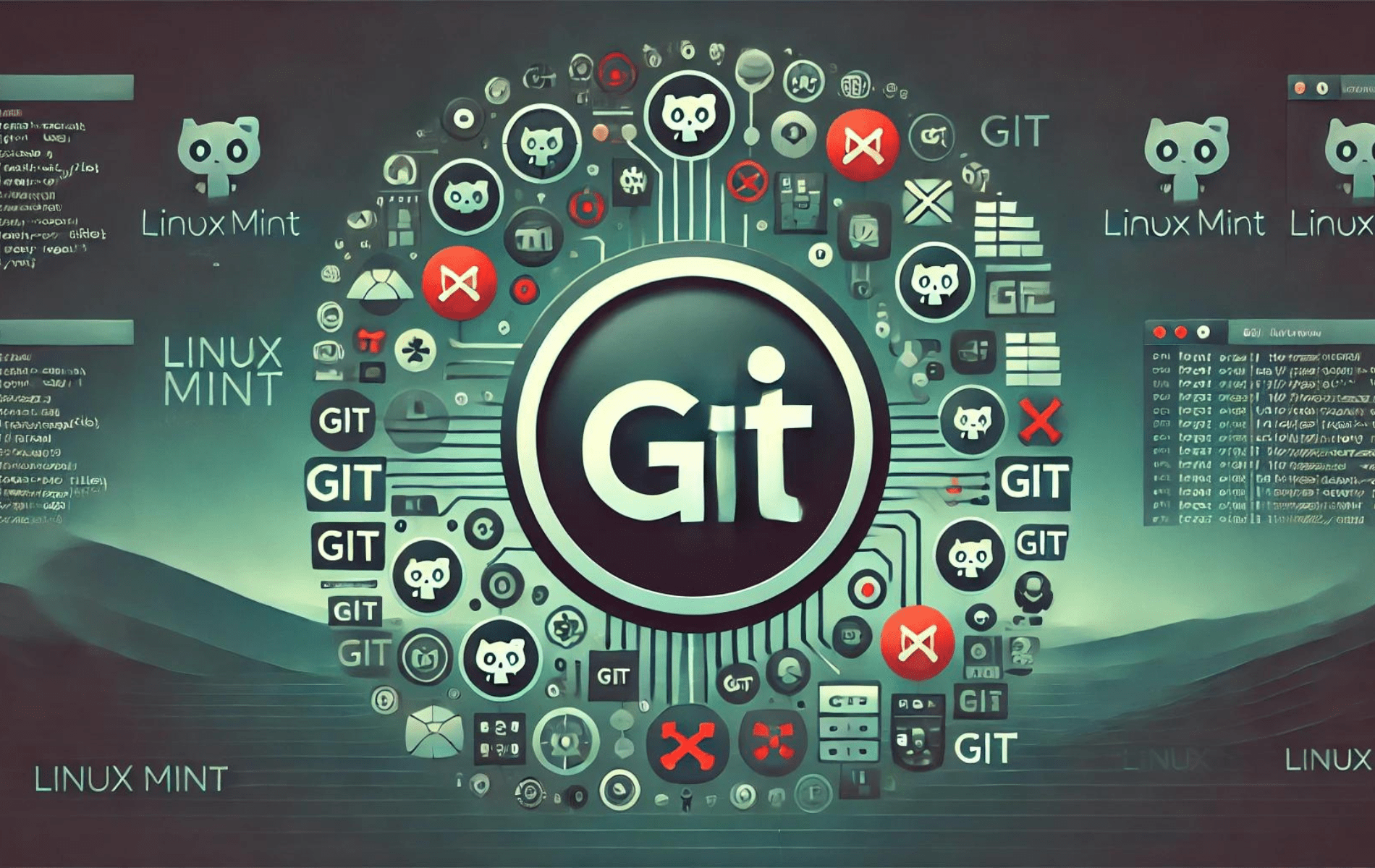Git é um sistema de controle de versão distribuído poderoso e amplamente utilizado que permite aos desenvolvedores rastrear alterações em seu código, colaborar com outras pessoas e gerenciar versões de projetos com eficiência. Ele suporta ramificações e fusões, permitindo vários fluxos de trabalho e colaboração perfeita entre os membros da equipe. O Git também inclui recursos como ramificação local leve, áreas de preparação convenientes e vários fluxos de trabalho, tornando-o uma ferramenta essencial para o desenvolvimento de software moderno. Seu desempenho robusto, escalabilidade e suporte para vários modelos de desenvolvimento o tornam adequado para projetos de todos os tamanhos.
Para instalar o Git no Linux Mint 22, 21 ou 20, você tem várias opções. Você pode usar o gerenciador de pacotes APT com o repositório padrão do Linux Mint para obter o método mais estável e seguro. Para aqueles que precisam dos recursos mais recentes, o PPA Ubuntu Git Maintenanceers está disponível. Além disso, este guia abordará como baixar o arquivo Git mais recente, compilá-lo, compilá-lo e instalá-lo a partir da fonte.
Atualize o Linux Mint antes da instalação do GIT
Antes de iniciar o processo de instalação, é essencial atualizar seu sistema Linux Mint para garantir que todos os pacotes estejam atualizados e evitar conflitos durante a instalação.
Execute o seguinte comando para atualizar as listas de pacotes:
sudo apt updateAtualize quaisquer pacotes desatualizados executando o seguinte:
sudo apt upgradeMétodo 1: selecione o método APT para instalação do Git
Opção 1: instalar o Git com o repositório padrão do Linux Mint
A maneira mais fácil de instalar o Git é usando o repositório padrão fornecido pelo Linux Mint. Este método é recomendado para a maioria dos usuários.
Verifique se o Git já está instalado executando o seguinte:
git --versionSe nenhuma saída for retornada, prossiga para a próxima etapa.
Instale o Git usando o seguinte comando:
sudo apt install gitVerifique a instalação verificando a versão do Git:
git --versionOpção 2: instalar o Git do PPA dos mantenedores do Ubuntu Git
Para usuários que preferem a versão estável mais recente do Git, o Mantenedores Ubuntu Git PPA pode ser usado. Linux Mint é baseado na versão LTS do Ubuntu, garantindo compatibilidade com seu sistema.
Opção 1: Importar PPA de mantenedores do Ubuntu Git – Ramo Estável
Adicione a ramificação estável do Ubuntu Git Maintenanceers PPA executando:
sudo add-apt-repository ppa:git-core/ppa -yOpção 2: Importar PPA de mantenedores do Ubuntu Git - RC Branch
Alternativamente, você pode adicionar o branch release candidate, que pode conter uma versão mais recente do Git. Recomendamos o branch estável para a maioria dos usuários, mas você pode adicionar ambos os PPAs, se desejar.
Adicione o branch release candidate executando:
sudo add-apt-repository ppa:git-core/candidate -yApós importar o repositório desejado, proceda com os seguintes passos:
Atualize as listas de pacotes com o novo PPA:
sudo apt updateVerifique as versões disponíveis do Git usando o comando policy:
apt-cache policy git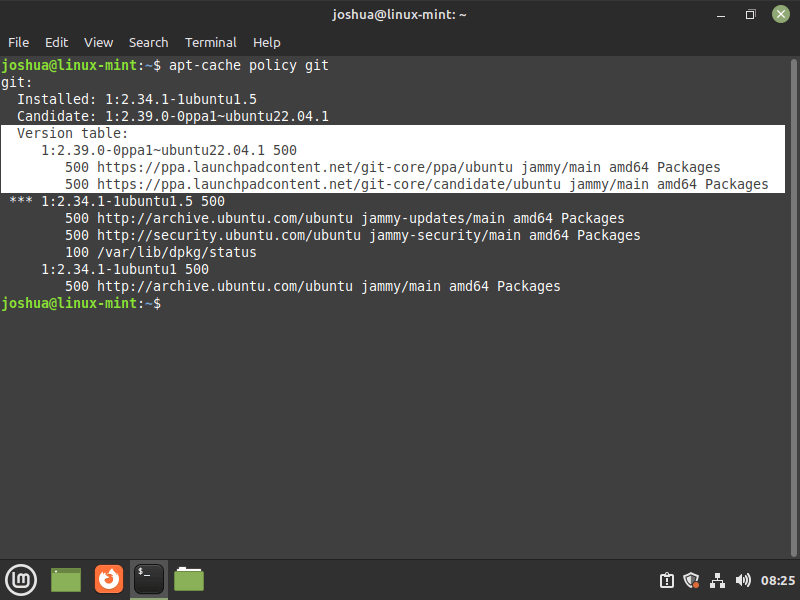
Este comando mostrará as versões Git disponíveis nos diferentes repositórios. Por enquanto, não se preocupe com os números de versão específicos.
Agora instale o Git usando o seguinte comando:
sudo apt install git -yEste comando funciona para usuários com e sem Git instalado.
Verifique a instalação verificando a versão do Git:
git --versionMétodo 2: instalar o GIT por meio do arquivo de origem
Esta seção irá guiá-lo na instalação do Git, compilando-o a partir do código-fonte. Este método pode ser preferido por usuários que desejam mais controle sobre o processo de instalação ou precisam de recursos específicos que podem não estar disponíveis nas versões empacotadas.
Instale dependências de compilação do GIT
Antes de compilar o Git, você precisa instalar as dependências de compilação necessárias. Execute o seguinte comando para instalá-los:
sudo apt install make libssl-dev libghc-zlib-dev libcurl4-gnutls-dev libexpat1-dev gettext unzip -yBaixe o código-fonte do Git
Visite a Página de lançamento do Git para a versão estável mais recente ou o arquivo zip master, use o wget comando para baixar o arquivo desejado. Substituir {version} com o número da versão que você deseja baixar:
wget https://github.com/git/git/archive/refs/tags/{version}.zipAlternativamente, você pode baixar a versão de desenvolvimento mais recente (master) com o seguinte comando:
wget https://github.com/git/git/archive/refs/heads/master.zip -O git.zipNota: A versão master pode ser instável e conter bugs. Para um processo de instalação mais simples, recomendamos a versão estável ou o método PPA.
Extraia e compile o código-fonte do Git
Comece extraindo o arquivo baixado usando o unzip comando. Certifique-se de substituir {version} com o número da versão real que você baixou:
sudo unzip {version}Após executar este comando, você terá o código-fonte Git extraído em um novo diretório.
Agora, navegue até o diretório extraído usando o cd comando. Isso mudará o diretório de trabalho atual para a pasta do código-fonte do Git:
cd git-{version}Nesta etapa, você compilará e instalará o Git usando dois make comandos. O primeiro make O comando é responsável por compilar o código fonte com o prefixo especificado, garantindo que todos os arquivos necessários sejam gerados:
sudo make prefix=/usr/local allAo especificar o prefix como /usr/local, você está dizendo ao sistema de compilação para instalar o Git no /usr/local diretório assim que a compilação for concluída. O all opção garante que todos os componentes sejam construídos.
Após concluir a compilação, você prosseguirá para a etapa de instalação. Execute o seguinte comando para instalar o Git:
sudo make prefix=/usr/local installEste comando instalará o Git no /usr/local diretório, conforme especificado pelo prefix opção. O processo de instalação copiará os arquivos necessários e configurará as permissões corretas, permitindo que você use o Git em seu sistema.
Verifique a instalação e compile depois de instalar o Git da fonte.
git --versionComandos e dicas adicionais para GIT
Atualizar GIT
Como você instalou o Git usando o gerenciador de pacotes APT, as atualizações do Git serão incluídas nos pacotes padrão do sistema. Para atualizar e atualizar o Git, execute o seguinte:
sudo apt update && sudo apt upgradeRemover GIT
Se você não deseja mais que o Git seja instalado em seu sistema, siga estas etapas para remover o software:
Para usuários que instalaram o Git usando o gerenciador de pacotes APT, execute o seguinte comando:
sudo apt remove gitPara usuários que instalaram o Git do PPA, use os seguintes comandos para removê-lo:
sudo add-apt-repository --remove ppa:git-core/ppa -y
sudo add-apt-repository --remove ppa:git-core/candidate -yConclusão
Com o Git instalado com sucesso em seu sistema Linux Mint, você pode aproveitar seus recursos avançados de controle de versão, como ramificação e fusão, áreas de teste e vários fluxos de trabalho. Quer você escolha a estabilidade do repositório padrão, os recursos mais recentes do Ubuntu Git Mantenedores PPA ou a flexibilidade de construir a partir do código-fonte, cada método garante um gerenciamento confiável de código. Atualize regularmente a instalação do Git para manter a segurança e o acesso aos recursos mais recentes. Aproveite os recursos aprimorados de colaboração e controle de versão que o Git traz para seus projetos de desenvolvimento.